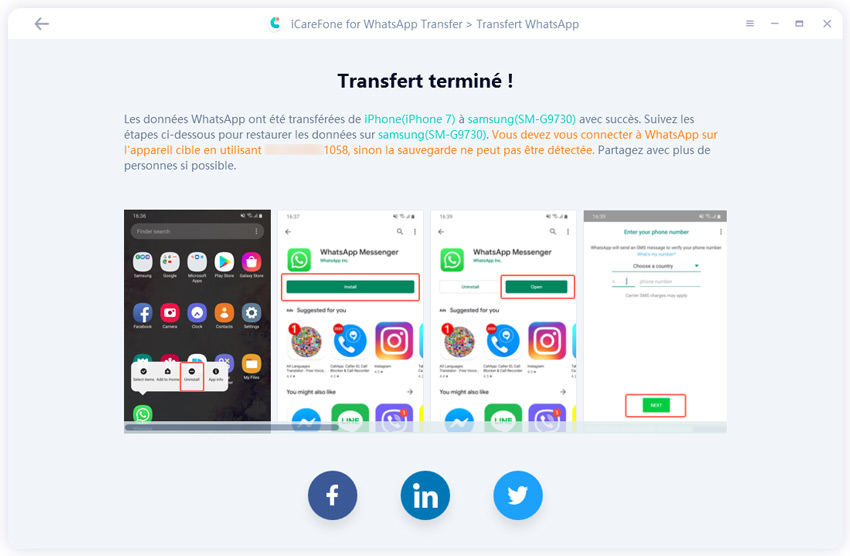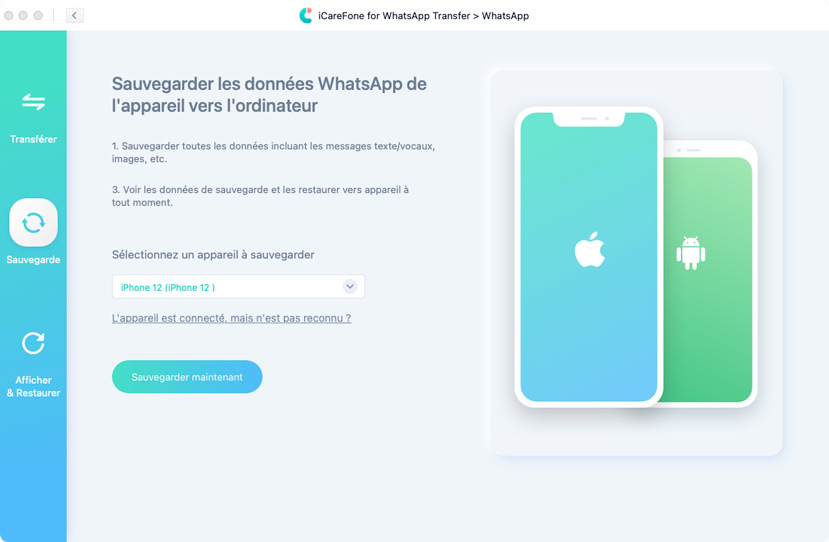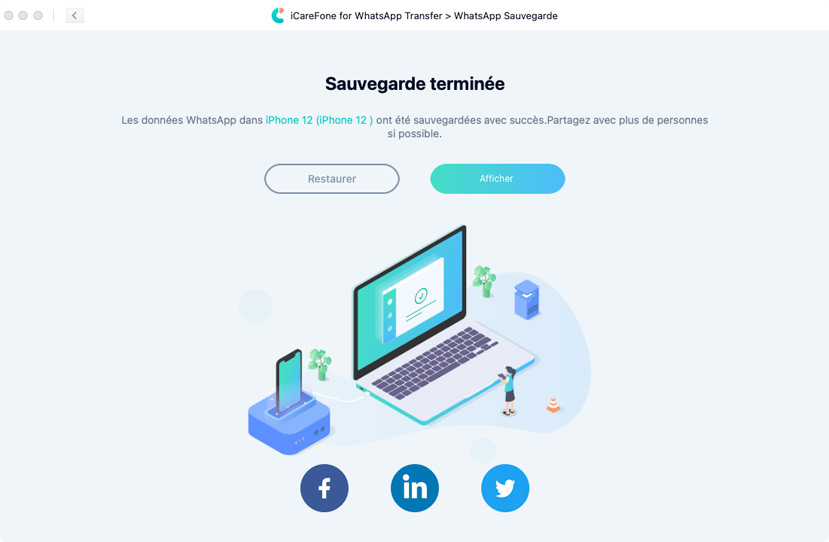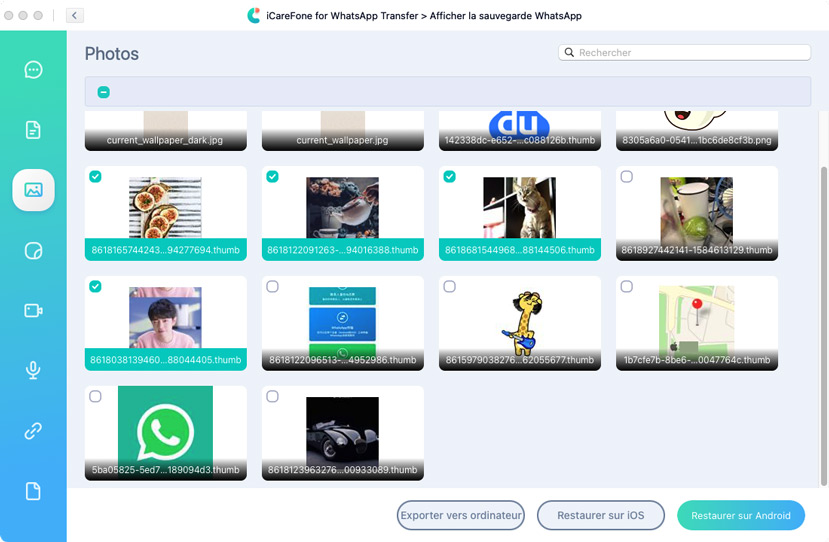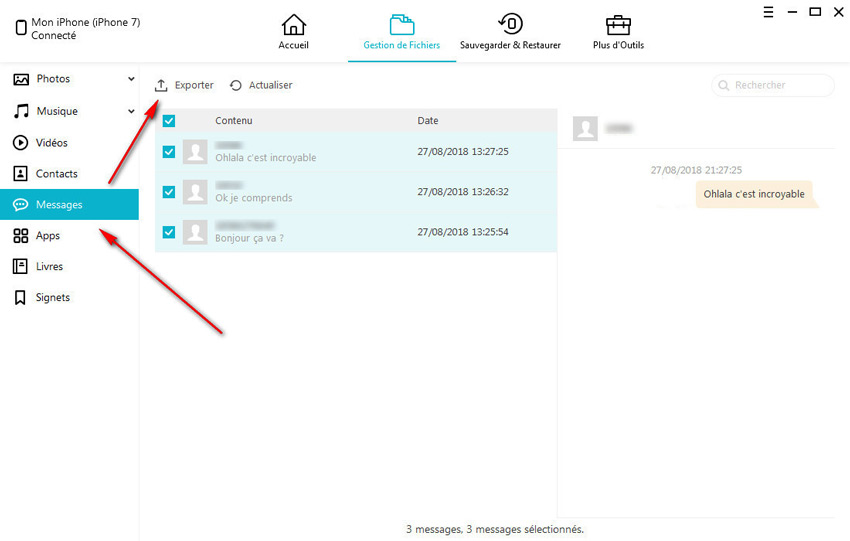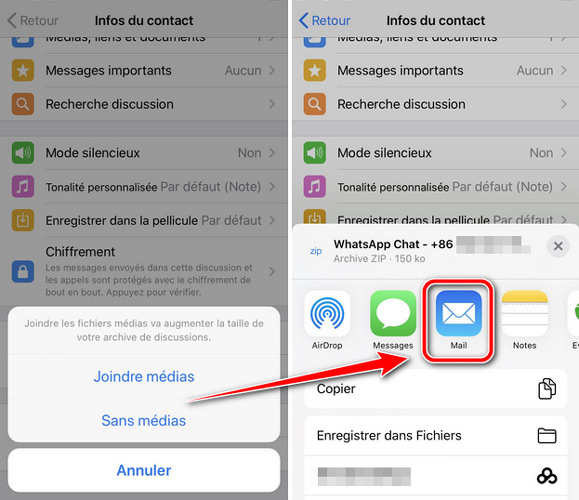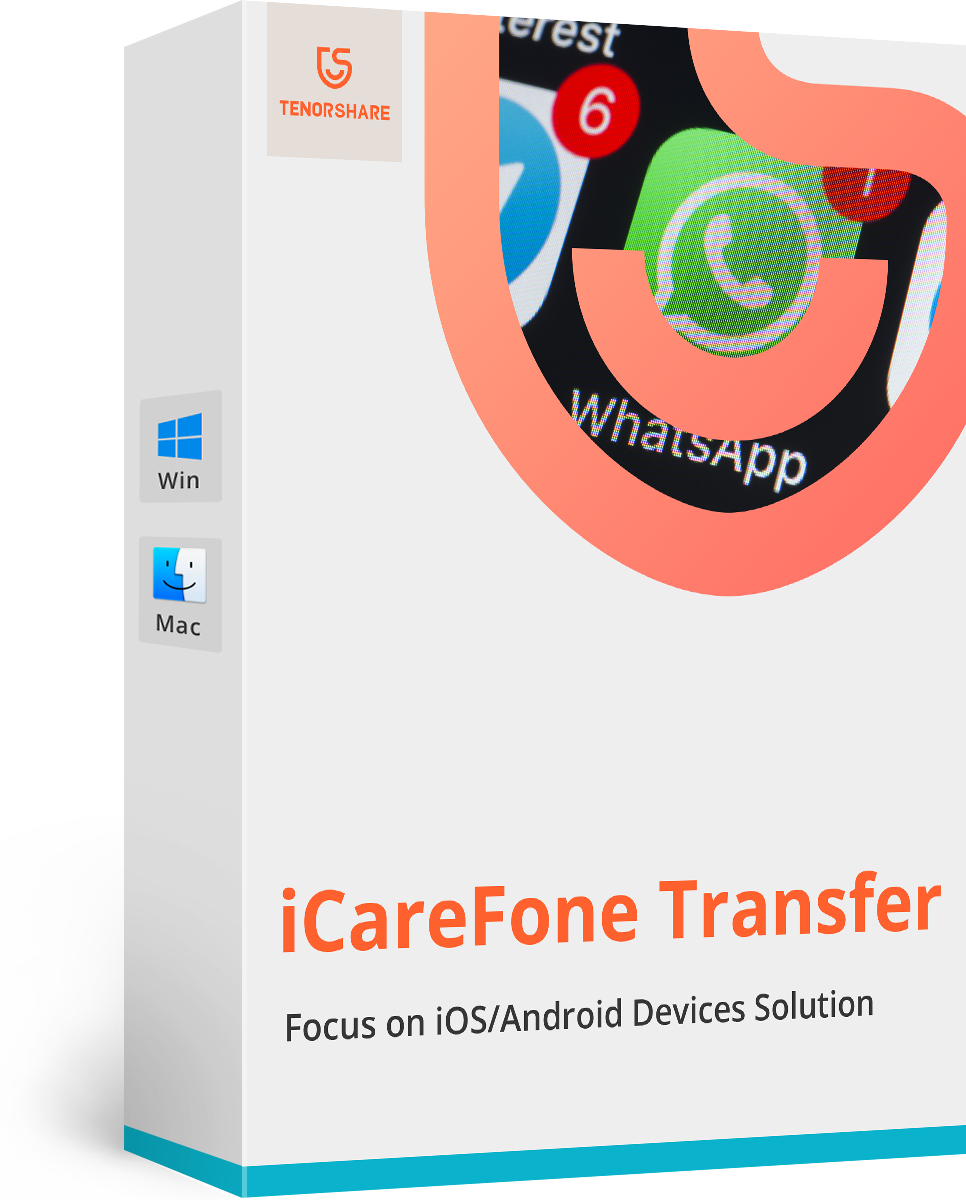Comment exporter discussion WhatsApp d'iPhone 12 à Android/PC
L'iPhone ne peut pas sauvegarder les données ou les messages WhatsApp via Google drive où effectuer une sauvegarde locale comme Android. Vous ne pouvez le faire que sur le compte iCloud, qui est limité à seulement 5 Go de stockage de données gratuit. C'est la raison pour laquelle, de plus en plus de personnes souhaitent passer à Android ; en raison de son grand espace de stockage interne.
Par conséquent, il devient très important d'exporter les messages WhatsApp de l'iPhone 12/13, et de les transférer vers Android. Maintenant, vous pouvez vous demander comment faire cela, non ? Eh bien, ne vous inquiétez pas plus. Nous avons spécialement rédigé cet article pour vous aider à transférer les messages WhatsApp de l'iPhone vers le PC ou Android, selon ce qui vous convient.
- Partie 1 : Comment exporter discussion WhatsApp iPhone 12 vers Android
- Partie 2 : Comment transférer les messages WhatsApp de l'iPhone 12 à l'ordinateur
- Partie 3 : Comment exporter les messages WhatsApp de l'iPhone 12 vers un email ?
- Autres questions posées sur exportation des conversations WhatsApp de l'iPhone 12
Partie 1 : Comment exporter discussion WhatsApp iPhone 12 vers Android
Sans plus tarder, faisons connaissance avec le meilleur outil pour vous aider à exporter les messages WhatsApp de l'iPhone 12 vers Android sans effort, qui est Tenorshare iCareFone pour transfer WhatsApp. Avec cet outil puissant, vous pouvez facilement transférer les messages WhatsApp de l'iPhone 12 vers Android en seulement quelques clics. Comprenons comment utiliser cet outil.
Après avoir installé l'outil, connectez vos appareils iPhone et Android à votre PC, sélectionnez « WhatsApp » et cliquez sur « Transférer ».

Maintenant, iCareFone Transfer va sauvegarder automatiquement vos données WhatsApp.

Ensuite, vous devez vérifier votre numéro de compte en utilisant l'écran suivant et valider.

Dès que la vérification est terminée, l'outil commence à restaurer vos données WhatsApp sur votre appareil Android. Soyez patient pendant le processus et dans peu de temps vous serez informé que le transfert a réussi.

Partie 2 : Comment transférer les messages WhatsApp de l'iPhone 12 à l'ordinateur
Dans cette section, nous allons explorer comment transférer les messages WhatsApp de l'iPhone vers le PC, qu'il s'agisse de Windows et de Mac. Connectez votre iPhone à votre PC et commencez par suivre les étapes ci-dessous.
Méthode 1 : Exporter les données WhatsApp de l'iPhone 12 vers l’ordinateur en un clic
Installez et lancez iCareFone Transfer sur votre Mac, connectez votre iPhone 12 et sélectionnez "Sauvegarder" > "Votre appareil" > "Sauvegarder maintenant".

Dès que la sauvegarde est terminée, cliquez sur le bouton "Afficher" pour accéder à la sauvegarde.

Sélectionnez les données requises sur l'écran d'aperçu, puis cliquez sur le bouton "Exporter vers ordinateur".

Enfin, vos données WhatsApp seront enregistrées dans un dossier nommé "WhatsApp Attachements".

Méthode 2 : Exporter les conversations WhatsApp de l'iPhone 12 vers PC en utilisant iCareFone
Téléchargez et installez Tenorshare iCareFone sur votre PC Windows ou Mac. Lancez ensuite l'outil et cliquez sur l'onglet "Gestion de Fichiers" en haut.

- Ensuite, vous pouvez voir les données listées sur l'onglet de gauche. Sélectionnez "Messages" et choisissez les messages que vous voulez exporter.
- Cliquez sur le bouton "Exporter" et sélectionnez un emplacement pour stocker la conversation WhatsApp.
Partie 3 : Comment exporter les messages WhatsApp de l'iPhone 12 vers un email ?
Maintenant, nous avons vu toutes les façons les plus simples d'exporter le chat WhatsApp d’iPhone vers votre PC ou un autre appareil. Voyons maintenant une autre façon d'exporter les messages WhatsApp de l'iPhone 12, mais vous ne pourrez que les lire cette fois-ci. Les messages sauvegardés avec cette méthode ne sont pas restaurables.
- Lancez WhatsApp, accédez à la section "Discussion", puis allez dans la conversation que vous voulez exporter.
Touchez le nom de la conversation, puis sélectionnez la fonction "Exporter discussion" de WhatsApp sur l'iPhone.

Ensuite, il vous sera demandé de "Joindre média" ou non, sélectionnez celui que vous préférez. Ensuite, il est temps de joindre le message à l'email, donc sélectionnez l'option "Mail" dans l'écran suivant.

- Enfin, indiquez l'adresse e-mail à laquelle vous souhaitez envoyer le message ou indiquez la vôtre afin de la recevoir comme sauvegarde.
Conclusion
C'était tout sur la façon d'exporter les conversations WhatsApp de l'iPhone à Android, PC ou E-mail. Nous espérons que ces informations vous seront utiles et que vous comprenez maintenant parfaitement comment exporter des messages WhatsApp de l'iPhone 12.
Autres questions posées sur exportation des conversations WhatsApp de l'iPhone 12
Q1 : Combien de types de messages WhatsApp peut être exportés ?
Les messages WhatsApp peuvent être exportés en différents types selon la méthode que vous utilisez. La méthode par e-mail peut les exporter au format .txt où .pdf, tandis que iCareFone peut les exporter également au format .txt, .pdf où .csv.
Q2 : Comment exporter les discussions de WhatsApp en PDF ?
Pour savoir "Comment exporter une discussion WhatsApp en PDF", vous devez soit suivre la "Partie 3 : Exporter les messages WhatsApp de l'iPhone 12 vers l'email" de cet article, soit la "Partie 2 : Exporter les messages WhatsApp de l'iPhone 12 vers l'ordinateur ", selon ce qui vous convient le mieux.
Q3 : Comment puis-je exporter des messages WhatsApp de plus de 40 000 ?
Eh bien, cela peut être une limitation pour la méthode conventionnelle par l'e-mail ou de la fonction de sauvegarde intégrée de WhatsApp. Mais oui, quand il s'agit de iCarefone, l'exportation de messages WhatsApp de plus de 40 000 c’est vraiment du gâteau !
- Sauvegarder WhatsApp de l'iPhone / iPad sur PC Windows ou Mac
- Restaurer la sauvegarde WhatsApp sur un appareil iOS / Android
- Transférer les messages WhatsApp entre iOS et Android
- Compatible avec iPhone 14/13/12/11 et le nouveau Galaxy S22